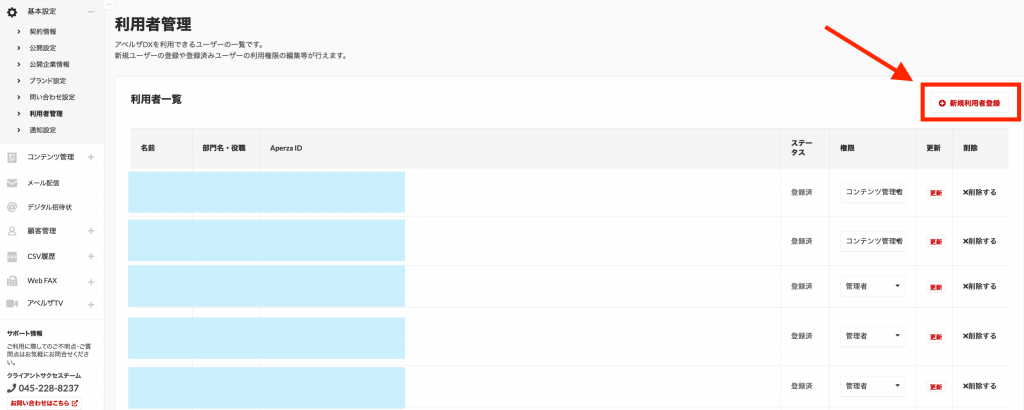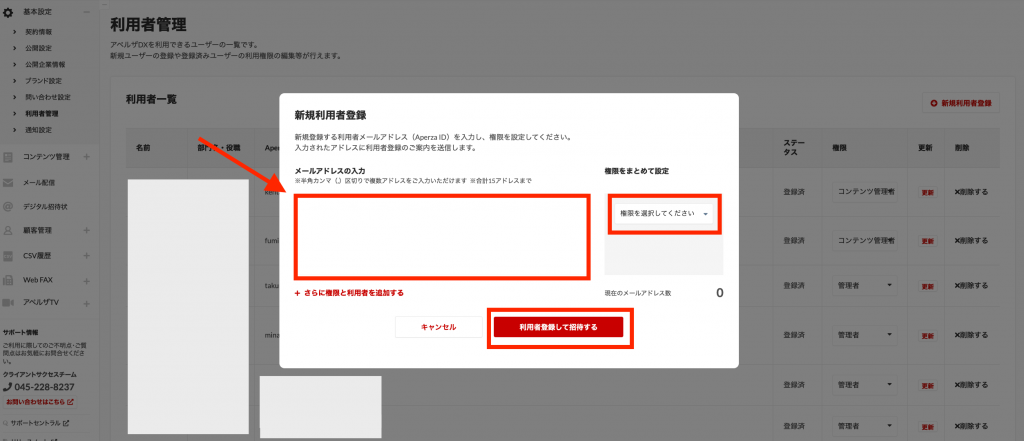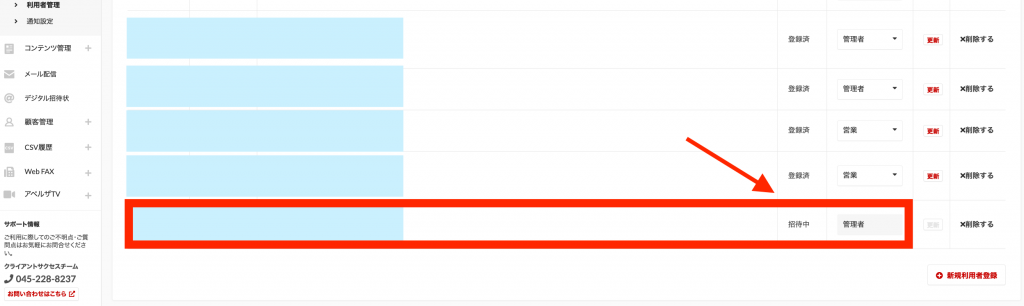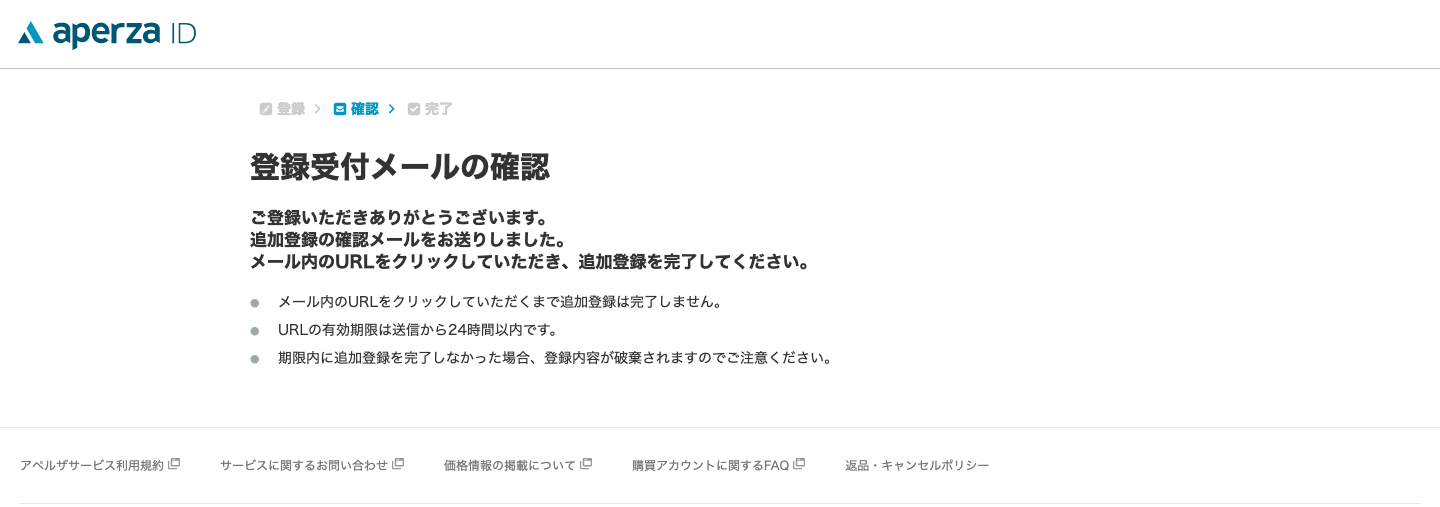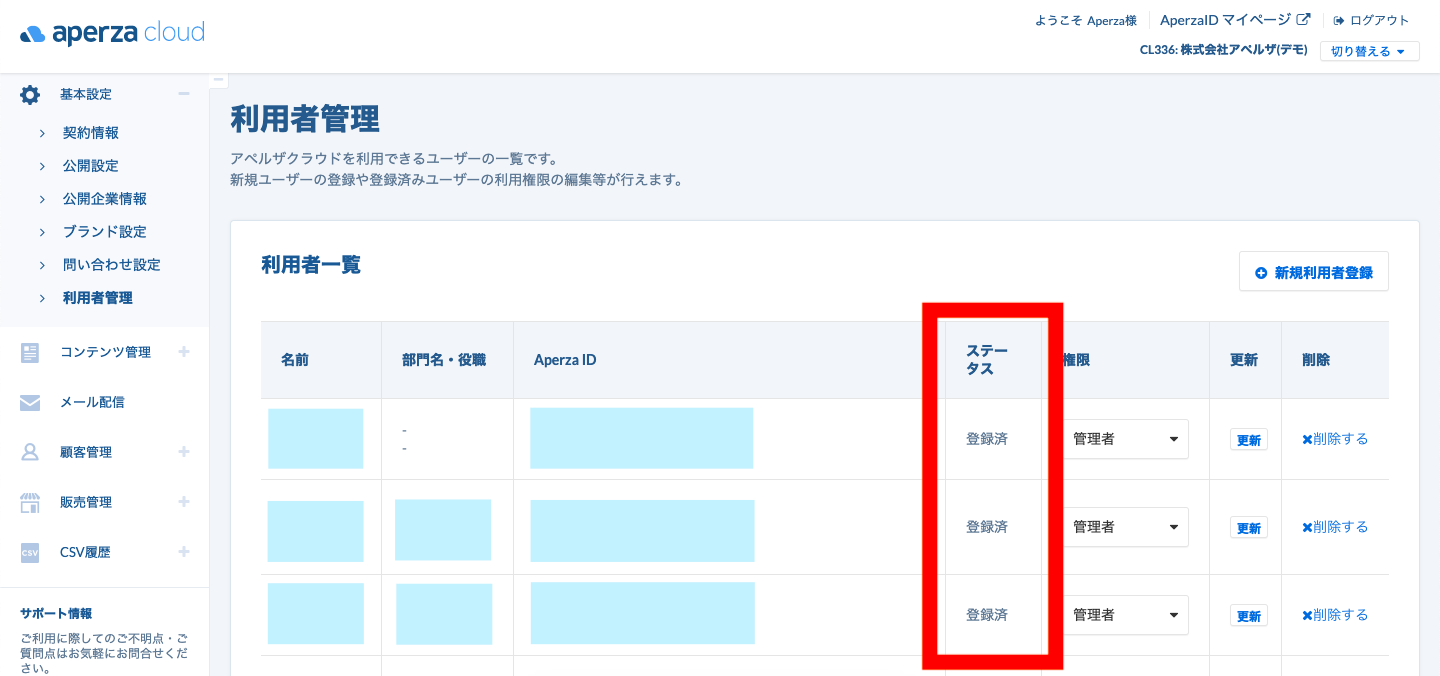このページでは、アペルザDX(管理ページ)の利用者を追加登録する方法をご案内します。
・利用者を追加する人がすること
・新規に登録される利用者がすること
・利用者管理のステータス表示について
利用者を追加する人がすること
1)アペルザDXにログインする
2)基本設定内「利用者管理」にアクセスする
3)利用者管理ページ内「新規利用者管理」ボタンをクリックする
※アペルザDXの権限が「マネージャー」「管理者」以外の人はボタンが表示されません。
4)新しく登録したい利用者のメールアドレスを入力し、権限を選択した上で、「登録する」ボタンをクリックする
半角カンマ区切りで複数アドレスをご入力いただけます。
「さらに権限と利用者を追加する」ボタンをクリックすると異なる権限で登録するための入力欄を増やすことができます。
5)登録した方が利用者一覧で「招待中」となっていれば招待は完了です
次に、上記で入力した新規利用者側で登録を進める必要があります。
新規に登録される利用者がすること
1)上記の「登録する」ボタンがクリックされると、下記のような内容のメールが届くので、メール本文内「ログイン画面URL」をクリック
件名:アペルザDX:▲▲▲▲(貴社名)の利用者として招待されました
送信者:アペルザDX <dx@aperza.com>
本文:
●●●●●@●●●●● (あなたのメールアドレスまたは名前) 様
▲▲▲▲の★★様より、アペルザDXの利用者
として招待されました。
以下のURLよりログインしていただき、必要項目の入力の上ご登録をお願いいたします。
———————————————————— —————————— ————————— ログイン画面URL
(https://id.aperza.jp/temppass/login/aperza-cloudから始まるURL)ID :●●●●●@●●●●● (あなたのメールアドレス)
仮パスワード : (8文字以上の英数字)——————————
—————————— —————————— —————————
2)「メールアドレス(ID)」は元々入っているので、メール本文内から「仮パスワード」をコピー&ペーストして「ログイン」ボタンをクリック

3)「お客様情報の追加登録」ページにて最低限必須項目を入力し、「追加情報を登録する」ボタンをクリック
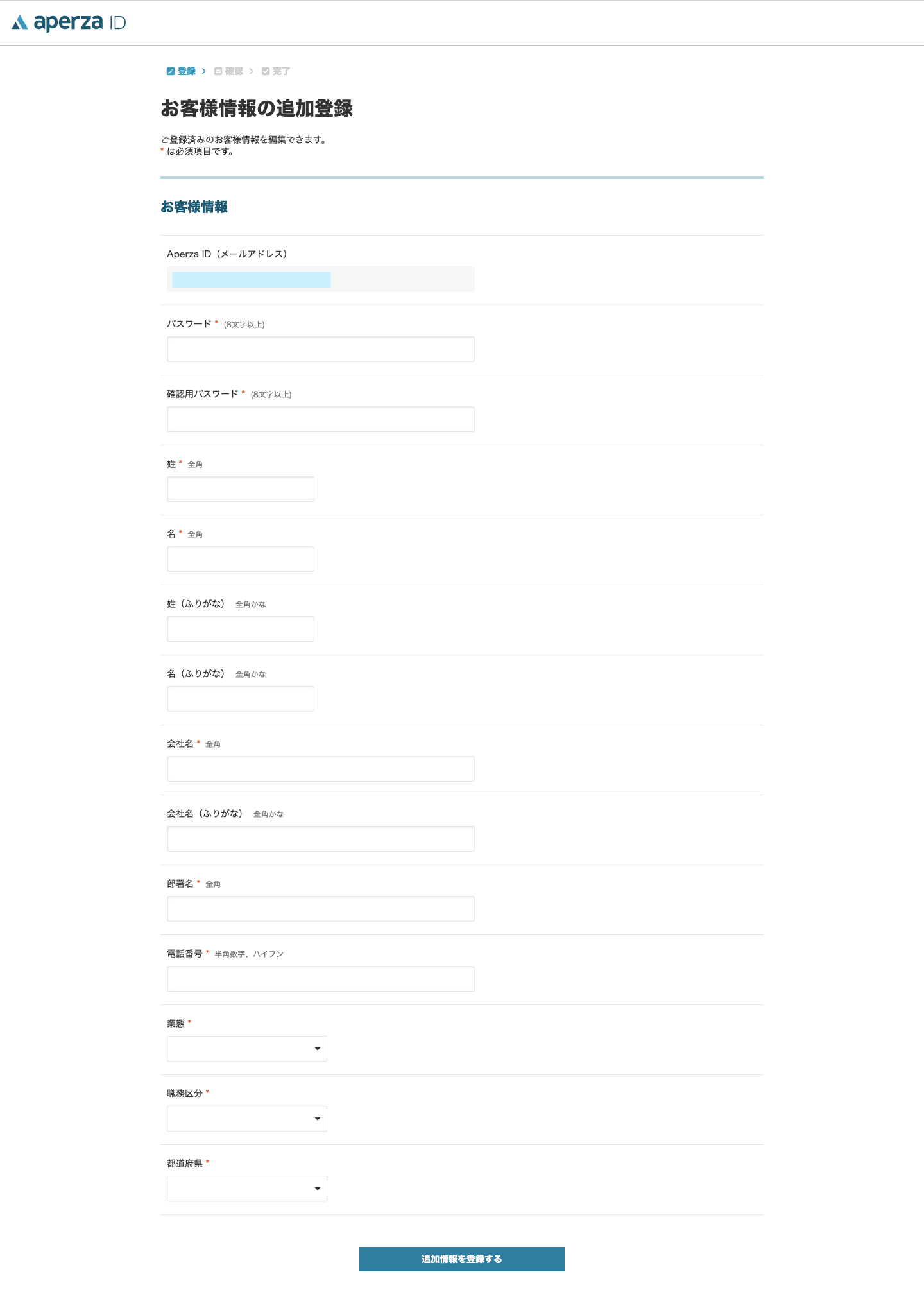
4)「登録受付メールの確認」という画面になったら、ウインドウを閉じて、メールを確認する
5)下記のようなメールが届くので、メール本文内のURLをクリック
件名:【Aperza ID】登録用URLのお知らせ
送信者:Aperza ID <system@aperza.jp>
本文:
◆◆◆◆◆(あなたの御名前) 様
メールアドレスを確認するには、
次のリンクをクリックしてください。 (https://id.aperza.com/から始まるURL)
このアドレスの確認を依頼していない場合は、
このメールを無視してください。 よろしくお願いいたします。
Aperza ID チーム
6)下の画面が表示され、下記2つの件名のメールが届けば利用者登録完了です。
件名:アペルザDXへようこそ。利用登録が完了しました
件名:アペルザDX:招待者の登録が完了しました
利用者管理のステータス表示について
利用者管理には「ステータス」というものがあります。
登録が全て完了する前だと「招待中」となっており、権限の変更などが行えなくなっています。
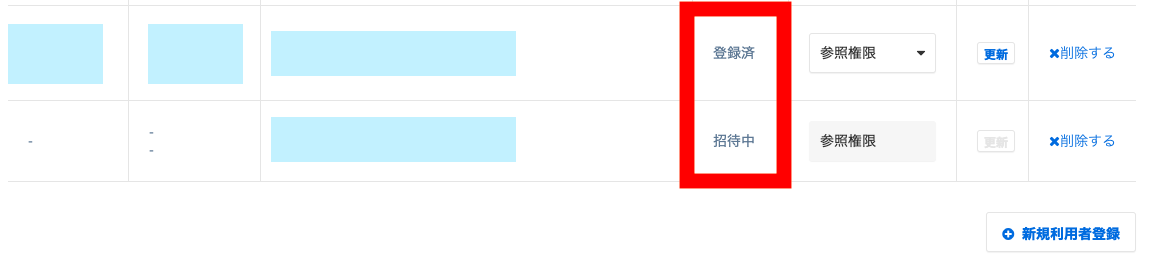
登録が完了後、利用者管理より権限の変更が可能ですので、利用者を追加した方にて実施をお願いいたします。
利用者登録についてご不明な点があれば下記よりお気軽にお問い合わせくださいませ。